En la pestaña de “Avanzadas” se muestran dos principales sub pestañas en las cuales existen algunos otros parámetros del complemento.
Las sub pestañas son:
Dentro de esta pestaña existen botones y comandos que le permiten relacionar la ruta de las plantillas personalizadas, la imagen de la empresa que desea utilizar en las celdas de la hoja de cálculo y la url de soporte de Helisa.
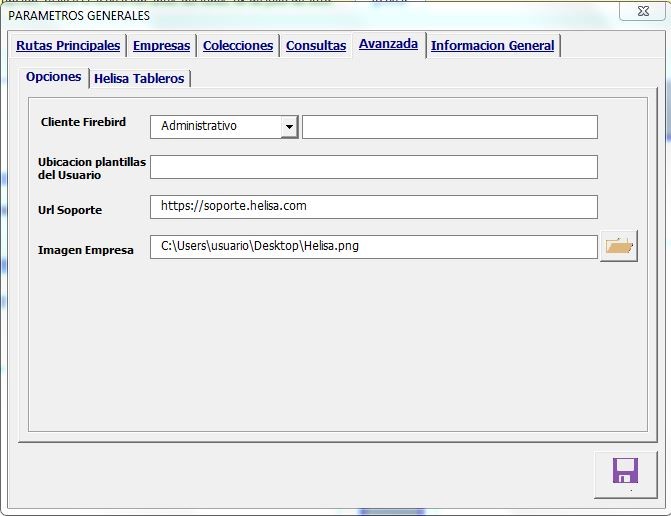
Ubicaciones plantillas del usuario: por medio de esta opción el usuario puede relacionar la ruta y/o ubicación de sus propios formatos para que estén disponibles en el complemento como plantillas.

Imagen Empresa: permite adicionar una imagen o ruta que se cargará cuando el usuario de clic derecho sobre alguna celda de la hoja de cálculo, relacione la ruta y nombre de la imagen que quiere que aparezca en sus informes.

URL Soporte: Es la URL de conexión remota de Helisa, por medio de la cual podrá acceder de inmediato a la página de Proasistemas S.A. y permitir que un usuario de Helisa se conecte a su ordenador.

Esta opción estará habilitada en la parte derecha del complemento en el botón “Conexión Remota”, cuando da clic sobre este comando se abrirá la página de internet en la cual se solicitará un código de conexión.
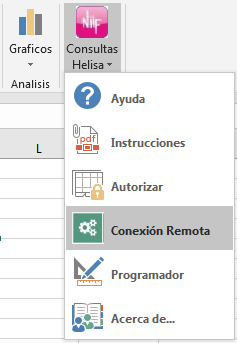
En la opción de “Helisa tableros” se relacionan las rutas donde se almacenará la información que generen los libros o formatos que se parametrizan en la opción de “Temporizador” ubicada en la sección de “Bucles” de este complemento.
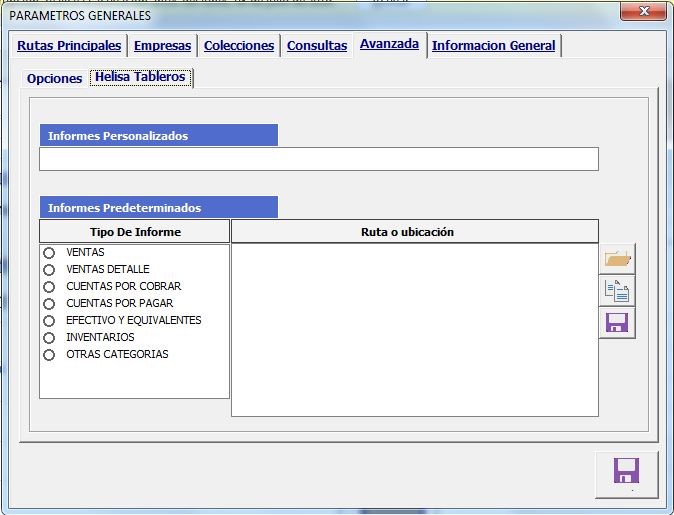
Esta opción es de gran utilidad cuando se emplea en conjunto con la aplicación para dispositivos móviles llamada “Helisa Tableros”
Esta aplicación permite visualizar los formatos o documentos que se han creado mediante el uso del complemento de Excel, es por ello que para su uso debe tener en cuenta la siguiente
En esta opción se pueden parametrizar dos campos:
Hace referencia a una ruta para guardar los documentos o formatos que genera una plantilla elaborada por el usuario, en este caso existe la posibilidad de crear un documento por cada plantilla abierta o por cada hoja de la plantilla.
Seleccione o digite una ruta donde se almacenará los informes, esta ruta suele ser una carpeta (Repositorio digital) que tiene sincronización con internet (Ejemplo: Dropbox, OneDrive, Drive etc.)

Hace referencia a las ubicaciones donde se almacenará una plantilla que ya trae el complemento, esa plantilla tiene información de ventas, ventas detalle, cuentas por cobrar, etc., seleccione cada ítem y a continuación de clic en el botón guardar.
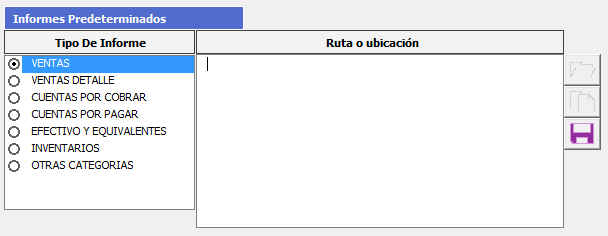
Con este botón se abre un cuadro de diálogo donde puede seleccionar la carpeta en la cual se guardarán los documentos que hacen referencia al tipo de informe seleccionado, se debe configurar cada tipo de informe.
En caso de que no se utilice alguno de ellos la ruta se puede dejar en blanco.
Con esta opción se copian la ruta que se encuentre relacionada en el cuadro de texto a cada uno de los “tipos de informes”.
Con este botón se guardan las configuraciones actuales de las rutas o ubicaciones.
En la sección “Bucles”, botón “Personalizados” comando “Temporizador” se describe detalladamente el uso de estas configuraciones y la generación de informes.
En el siguiente video se da una breve explicación del tema: